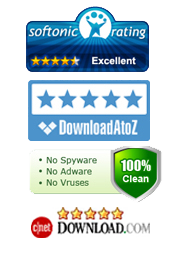Comment Transférer Son Historique de Conversations de WhatsApp Ainsi que les Pièces Jointes Multimédia vers son Samsung Galaxy S8 ou S8+
Vous l'avez fait ! Vous avez décidé de faire une courageuse transition en passant d’un appareil Apple et donc d’un iPhone à appareil Android en vous procurant le dernier Samsung Galaxy S8 ou Samsung Galaxy S8+. Vous avez franchi un cap énorme en passant d’un système d’exploitation à un autre complètement différent, surtout si vous avez toujours utilisé le système Apple. Bien qu’il puisse être difficile de s’habituer au nouveau système d’exploitation, ce que vous découvrirez sera d’autant plus gratifiant.
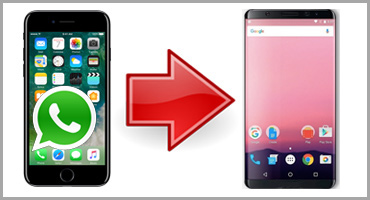
Le problème principal est que nous avons tous des fichiers différents, qu'il s'agisse de messages texte, d'images, de vidéos ou de messages WhatsApp. Nous ne voulons tous les perdre, et la dernière chose que vous voudriez faire, c'est de passer des heures et des heures à transférer ces fichiers d'un téléphone à l’autre ! Mais qu’allez-vous donc faire ? Eh bien, heureusement, vous n’avez rien à craindre puisque vous pouvez compter sur ce petit système de transfert intelligent qui vous permet de déplacer vos messages WhatsApp et vos fichiers multimédias importants depuis votre ancien iPhone vers votre nouveau Samsung Galaxy S8 ou Samsung Galaxy S8+. Tout ce que vous avez à faire est de suivre les instructions simples listées ci-dessous et vous aurez tout fait en un claquement de doigts. Téléchargez le logiciel de transfert WhatsApp et épargnez-vous le stress d’un long transfert de vos fichiers WhatsApp vers votre autre Smartphone.
Préparation : Assurez-vous que tout soit prêt pour le transfert. Cela inclut la possession d’iTunes 12 ou d’une version plus récente ainsi que l’activation de la fonction « débogage USB » sur votre Android. Si vous ne savez pas comment activer le débogage USB, vous pouvez vous référer à ce guide.
Vous devrez également vous assurer que vous avez déjà téléchargé WhatsApp sur votre nouveau Samsung Galaxy S8 ou Samsung Galaxy S8+ afin qu'il soit prêt à recevoir les messages transférés. Si vous venez de recevoir votre carte SIM, vous pouvez déplacer votre carte SIM depuis votre iPhone vers votre Samsung Galaxy S8 / S8+ et vérifier votre numéro de téléphone. Mais ne supprimez pas l'application WhatsApp de votre iPhone.
|
Étape 1: Maintenant, vous devez installer le logiciel sur votre ordinateur Windows ou votre Mac. Cela peut prendre un peu de temps, alors soyez patient ! Quand il est prêt à être lancé, ouvrez-le et connectez à la fois votre ancien iPhone et votre nouveau Samsung Galaxy S8 ou Samsung Galaxy S8+ à votre ordinateur. Le programme informatique examinera à la fois vos deux téléphones, votre ancien iPhone et votre nouveau Samsung Galaxy S8 ou Samsung Galaxy S8+, et effectuera une recherche de vos messages WhatsApp.
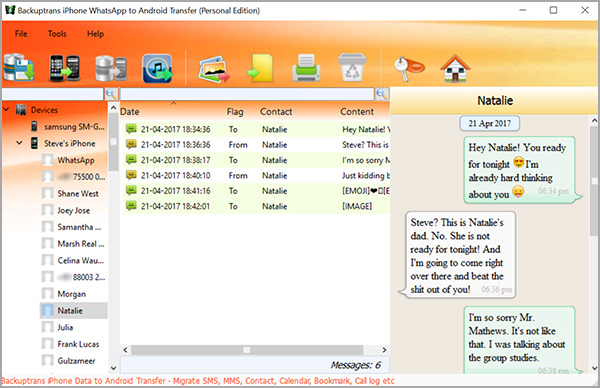
Optionnel : Si vous avez une seule carte SIM pour votre iPhone et Samsung Galaxy S8, vous pouvez d'abord connecter votre iPhone à votre ordinateur au lieu de connecter les deux téléphones en même temps et cliquer sur le bouton « Backup Messages (Sauvegarde des messages) ». Une fois terminé, vous pouvez déplacer la carte SIM sur votre Samsung Galaxy S8, vérifier votre numéro de téléphone, connecter votre smartphone Galaxy à votre ordinateur et restaurer les messages WhatsApp de la base de données.
Étape 2A: our transférer tous vos messages WhatsApp vers votre nouveau smartphone Samsung Galaxy S8 ou Samsung Galaxy S8+ depuis votre ancien iPhone, cliquez sur l'icône iPhone dans la liste des appareils sur votre ordinateur, puis cliquez sur "Transfer Messages from iPhone to Android (Transférer mes messages depuis mon iPhone vers mon Android)", que vous allez voir dans la barre d'outils du haut. Si vous ne trouvez pas ce bouton, cliquez sur 'File (Fichier)', et vous verrez l'option Transférer mes messages depuis mon iPhone vers mon Android '. Vous pouvez trouver d’autres options dans cette barre d’outils mais, si vous n’en avez aucune utilité, ignorez-les.
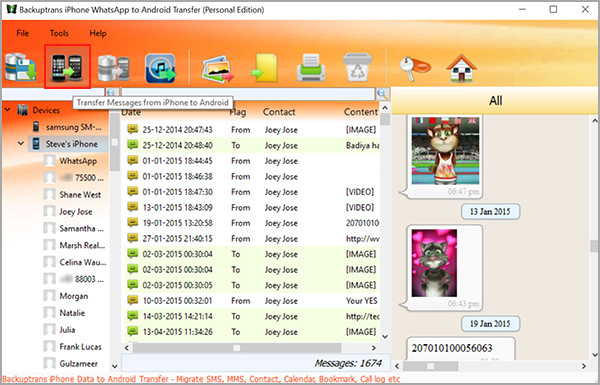
Étape 2B: Si vous souhaitez simplement transférer les messages WhatsApp d'une personne spécifique ou d’une conversation WhatsApp particulière, cliquez sur la personne ou la conversation. Vous devrez ensuite cliquer sur « Transfer Messages from iPhone to Android (Transférer mes messages depuis mon iPhone vers mon Android) ». Si vous ne pouvez pas voir cette option, vous pourrez la trouver sous 'File (Fichier)' dans la barre d'outils placée en haut.
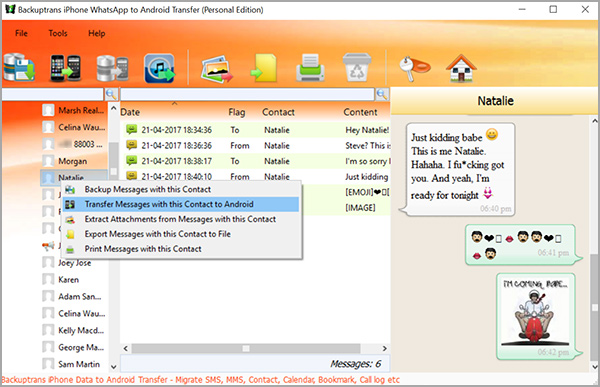
Étape 3: Maintenant, vous devrez cliquer sur votre icône Samsung Galaxy S8 ou Samsung Galaxy S8+ dans la liste des appareils de votre smartphone, afin d'informer le logiciel qu’il s’agit du téléphone sur lequel vous souhaitez transférer vos messages. L’icône devrait être facile à trouver car il ne devrait y avoir qu'un seul Samsung Galaxy S8 ou Samsung Galaxy S8+ connecté à votre ordinateur.
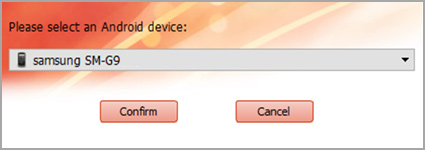
Les messages WhatsApp seront maintenant transférés sur votre nouveau téléphone Samsung Galaxy S8 ou Samsung Galaxy S8+, et votre iPhone pourra maintenant être mis de côté.